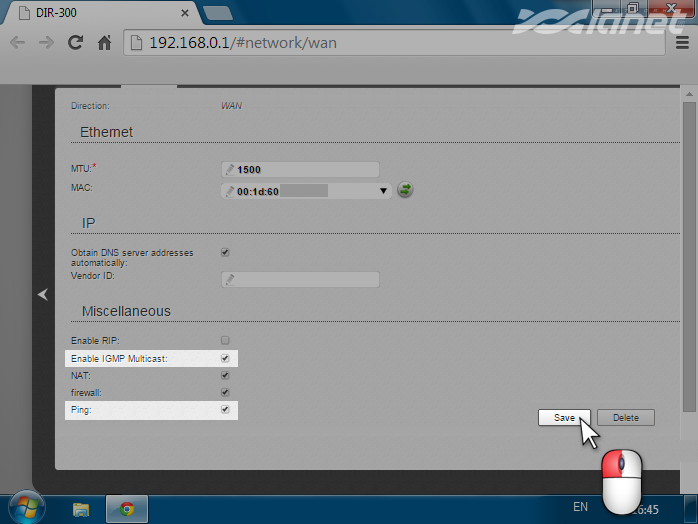Рассмотрим инструкцию по настройке роутера для пользователей с интернет-провайдером Ланет.
Как подключить модем Ланет
1. Подсоединить кабель сети Ланет к порту WAN, кабель компьютера к порту LAN. Сетевая карта ПК должна находиться в режиме получения настроек сети.
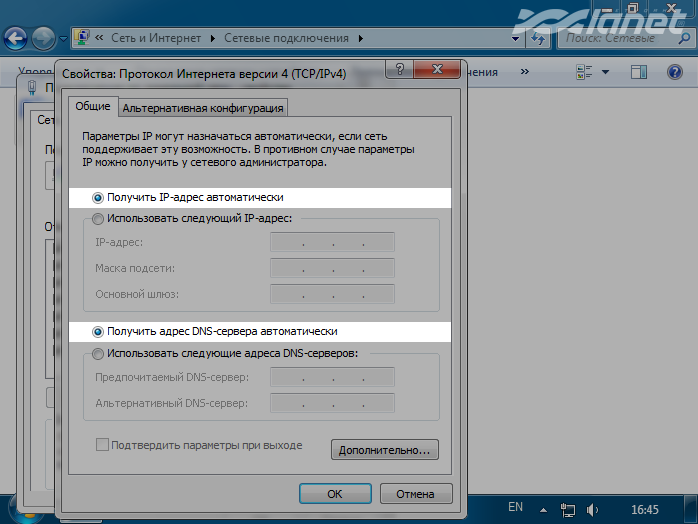
2. Открыть любой интернет-браузер, в адресной строке написать http://192.168.0.1.
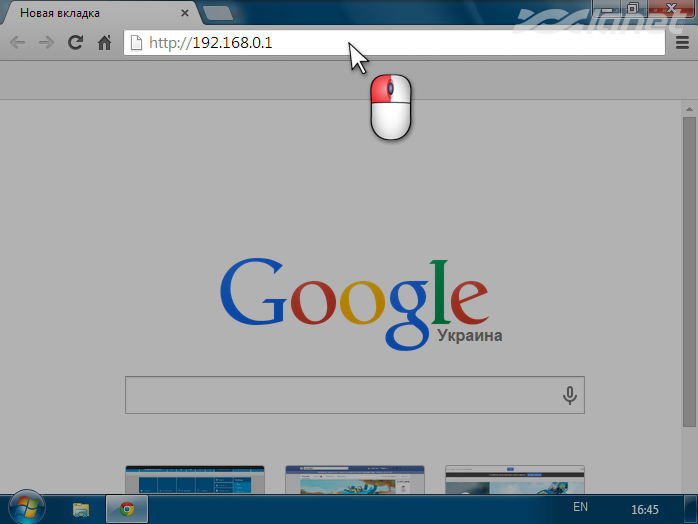
3. Нажать Enter, после чего можно увидеть запрос на установку пароля, чтобы войти в интерфейс управления роутером. Создать пароль, нажать на кнопку Save.
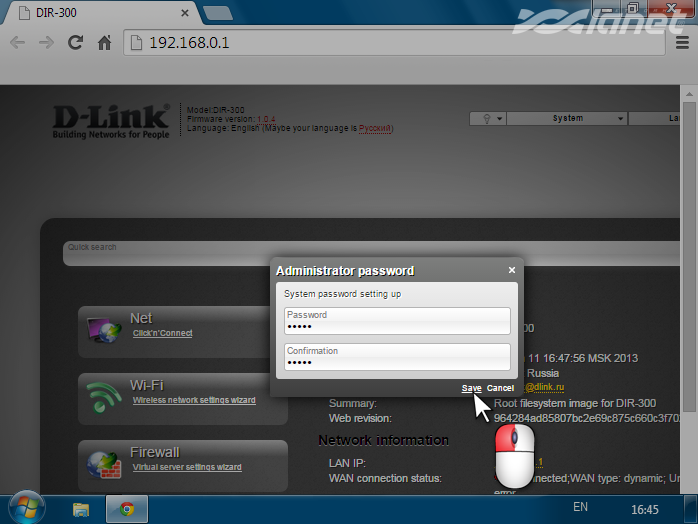
4. Перейти в Advanced settings (меню расширенных настроек).
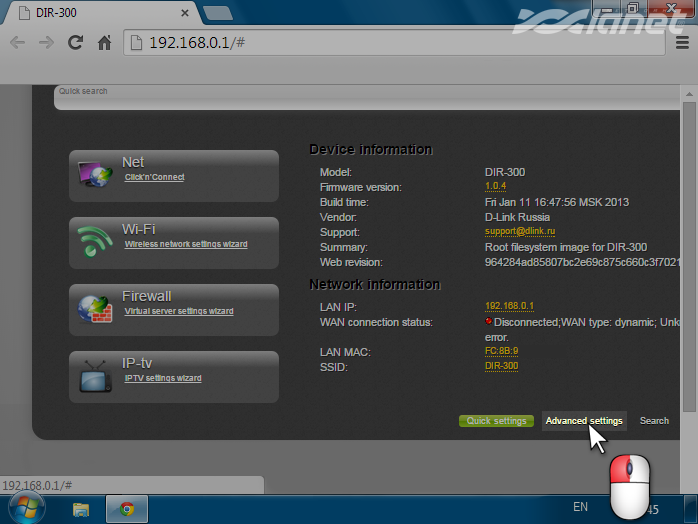
5. Во вкладке Сеть/Net выбрать соединение WAN.
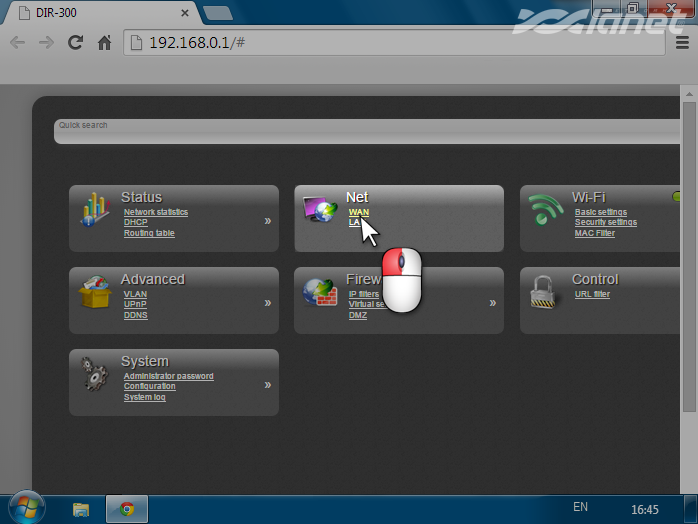
6. Нажать на имя сети.
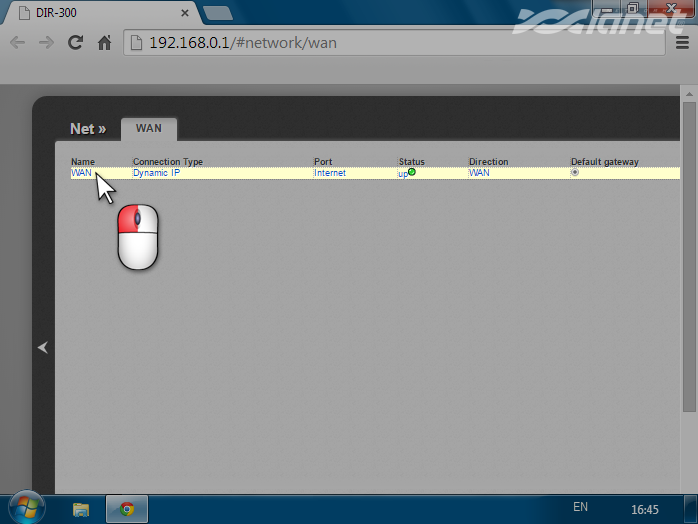
7. Убедиться, чтобы был Динамический IP и опция Автоматического получения адреса DNS сервера.
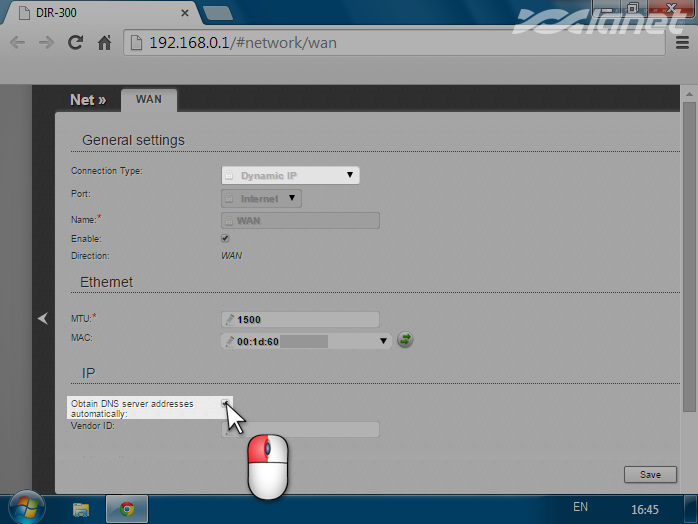
8. Поскольку идентификация клиента в сети производится по MAC-адресу, имеется два способа развития событий:
- способ регистрации в личном кабинете MAC-адреса роутера;
- способ клонирования уже зарегистрированного MAC-адреса ПК на роутер
После выполнения данных действий, роутеру в автоматическом режиме назначаются сетевые настройки. В меню Сеть/WAN больше ничего не нужно изменять, можно начинать работать в сети.
После настройки интернета на роутере желательно обезопасить беспроводную сеть. Для этого нужно:
1. Зайти в меню Wi-Fi/Основные настройки.
2. Указать имя для беспроводного подключения (SSID:). Подтвердить все внесенные изменения с помощью кнопки Change.
3. Возвратиться в меню настроек.
4. Перейти в Security settings (меню безопасности настроек).
5. Установить значения:
- WPA2-PSK: сетевая аутентификация;
- ключ шифрования PSK: пароль доступа в беспроводную сеть;
- AES: WPA шифрование
Подтвердить все внесенные изменения, нажав кнопку Change.
6. Панель управления роутером содержит после внесения, а также подтверждения изменений, содержит пункт о том, что была изменена конфигурация устройства.
7. Обязательно нажать кнопку Cохранить/Save после проведения настроек устройства интернета и Wi-Fi.
8. Подтвердить нажатием на кнопку OK.
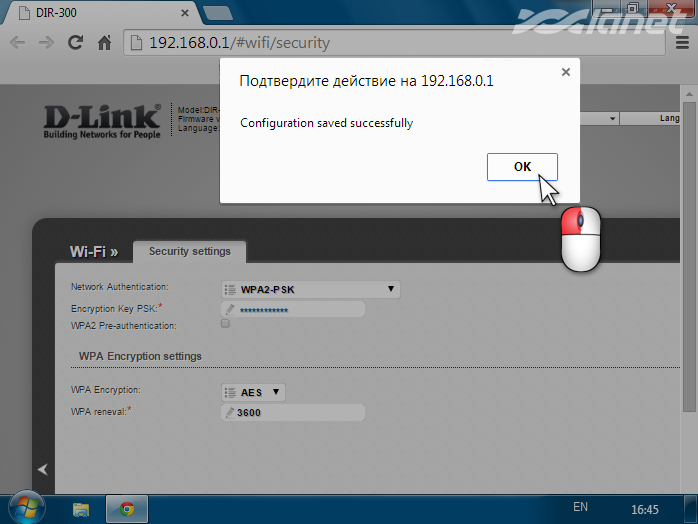
Можно произвести дополнительные настройки.
1. Включить UPnP. Происходит автоматическая настройка на работу с роутером, что избавляет пользователя от создания перенаправления портов вручную. Зайти в меню Advanced/UPnP.
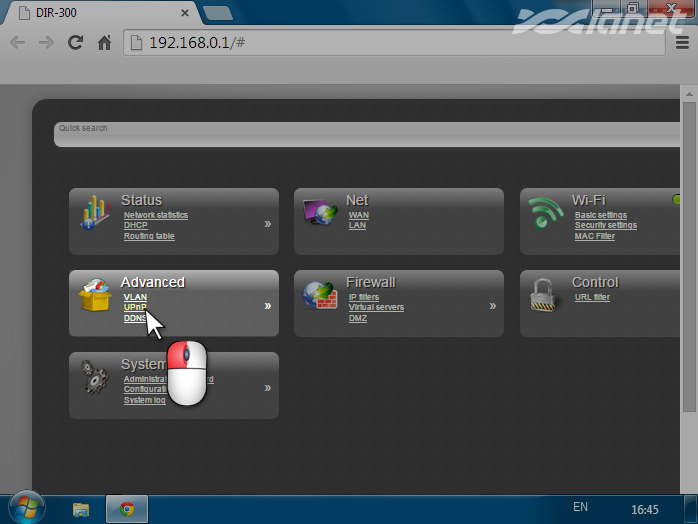
2. Активировать данный режим, подтвердить внесенные изменения, нажав кнопку Change.
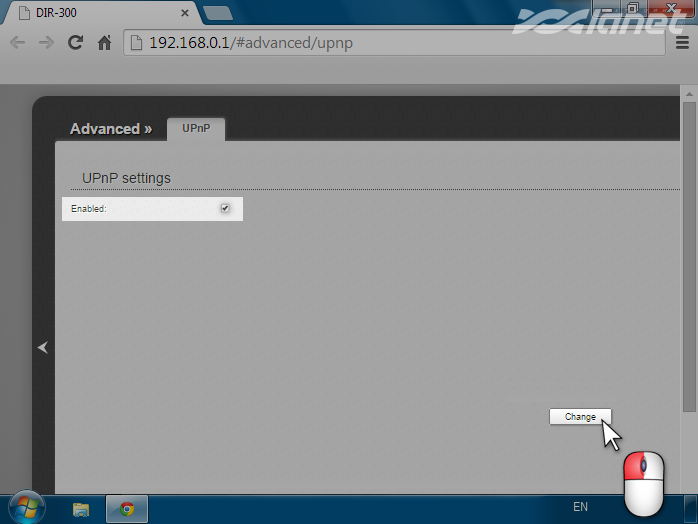
3. Включить ответы на Ping и поддержку протокола IGMP. Это можно сделать в меню настроек Net/WAN.
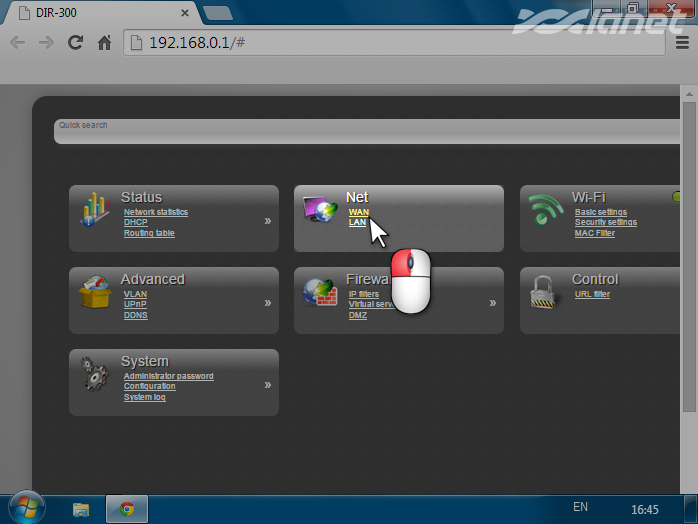
4. Нажать на имя сети.
5. Включить опции Ping и IGMP.